내 Microsoft 또는 Hotmail 계정이 해킹당했습니까? 내 계정의 최근 활동을 확인하는 방법
(Did)귀하의 Microsoft 계정(Microsoft account) 이 다른 사람에게 해킹당 했는지 여부를 확인할 수 있다는 사실을 알고 계셨습니까 ? 다른 사람이 귀하의 Skype, Outlook 이메일(Outlook email) 서비스, Xbox ID 또는 Microsoft 계정(Microsoft account) 을 사용하고 있다고 의심되는 경우 몇 분 안에 실제 답변을 찾을 수 있습니다. 해킹을 당했는지 여부와 향후 해킹을 방지하는 방법을 확인하기 위해 수행할 수 있는 작업은 다음과 같습니다.
Microsoft , Hotmail , Skype 또는 Xbox 계정(Skype or Xbox account) 이란 무엇 입니까?
Microsoft 에는 (Microsoft)Hotmail이나 Outlook(Hotmail or Outlook) 과 같은 이메일 서비스 , Skype ID(Skype IDs) , Xbox ID(Xbox IDs) 또는 Windows 10 에 로그인하는 데 사용하는 Microsoft 계정(Microsoft account) 과 같은 모든 종류의 계정을 통해 사람들이 사용하는 많은 제품과 서비스가 있습니다 . 이러한 계정을 모두 다르게 생각할 수 있지만 모두 동일한 것입니다. Microsoft 계정(Microsoft account) . 귀하의 Hotmail 주소(Hotmail address) 는 Microsoft 계정(Microsoft account) 입니다 . Skype 계정(Skype account) 은 Microsoft 계정(Microsoft account) , Xbox ID는 Microsoft 계정(Microsoft account) 등입니다. 자세한 내용은 다음 문서를 참조하십시오. 간단한 질문: 이란?Microsoft 계정(Microsoft account) ( Outlook , Xbox , Skype )?.
Microsoft/Hotmail account 의 최근 활동을 확인하는 방법
웹 브라우저를 열고 https://account.microsoft.com 으로 이동합니다 . 여기에서 Microsoft 계정 이메일 주소와 암호로 로그인합니다(Microsoft account email address and password) . 계정에 대해 2단계 인증을 활성화한 경우 스마트폰의 앱, 문자 메시지 또는 다른 주소 로 이메일 을 사용하여 수신할 수 있는 (message or e-mail)보안 코드 를 입력해야 할 수 있습니다.(security code)
로그인하면 Microsoft 계정(Microsoft account) 의 대시보드가 표시됩니다 . 상단의 도구 모음에서 보안(Security) 을 클릭하거나 탭 합니다.
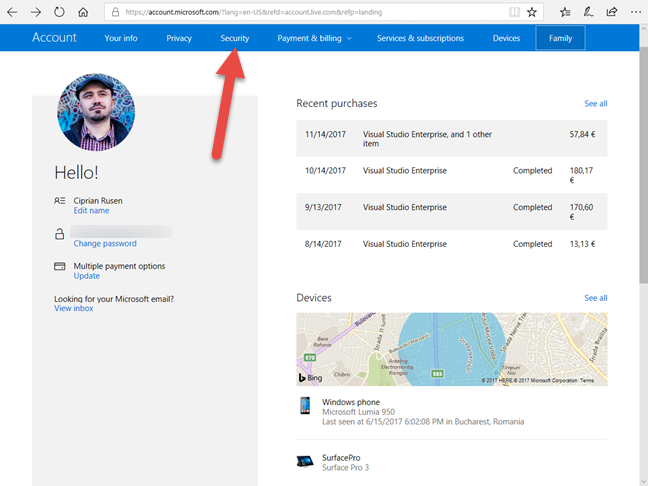
이제 몇 가지 보안 관련 옵션이 표시됩니다. 오른쪽에는 "최근 활동 검토"라는 사각형이 있습니다. ("Review recent activity.")"활동 검토 ("Review activity)" 버튼을 클릭하거나 탭 합니다.

이 단계에서 중요한 정보에 액세스하려고 하기 때문에 비밀번호를 한 번(password one) 더 확인하라는 메시지가 표시될 수 있습니다 . 그렇다면 비밀번호를 입력하고 "로그인" ("Sign in.")을 누르 십시오.(password and press)

이제 현재 세션부터 시작하여 모든 최근 로그인 활동 의 로그가 표시됩니다.(login activity)

(Scroll)활동 목록을 아래로 스크롤 하고 각각을 확장합니다. 각 로그인 활동에 대해 날짜 및 시간(date and time) , 상태(로그인 성공 또는 실패), 시도가 수행된 장치 및 플랫폼, 사용된 브라우저, IP 주소(IP address) 및 지리적 위치가 표시됩니다 . 로그인 시도가 시작된 곳.
예를 들어 불가리아(Bulgaria) 의 누군가가 내 Microsoft 계정(Microsoft account) 에 액세스하려고 시도했지만 성공하지 못했다는 것을 알게 되었습니다.

최근 활동 로그(activity log) 의 모든 항목을 확인한 후에 는 다른 사람이 귀하의 계정을 해킹했는지 여부를 알 수 있습니다.
Microsoft 계정(Microsoft account) 이 해킹된 경우 수행할 작업
로그인 활동이 이상한 경우 " 계정 보호(Secure) " 링크를 클릭하거나 탭해야 합니다. 그런 다음 Microsoft(Microsoft) 에서 제공한 지침에 따라 암호를 변경하고 계정 보안(account security) 을 검토합니다 .
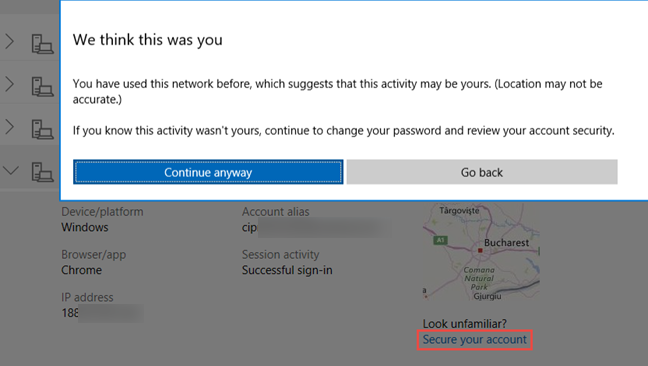
귀하의 Microsoft 계정(Microsoft account) 이 해킹당하고 이를 해킹한 사람이 귀하의 암호를 변경했다면 귀하는 끔찍한 상황에 처한 것이며 Microsoft 만이 귀하를 도울 수 있습니다. 이 페이지로 이동하여 공유된 지침을 따르세요 . Microsoft 계정 복구(Recover your Microsoft account) .
해킹을 방지하려면?
계정 해킹을 원하지 않으시면 마이크로소프트 계정(Microsoft account) 비밀번호를 변경하시고 다양한 문자를 포함하고 추측하기 어려운 긴 비밀번호를 사용하시길 권장합니다. 또한 스마트폰을 사용하여 2단계 인증을 활성화하고 로그인 요청을 승인해야 합니다. 이렇게 하면 다른 사람(time someone) 이 해킹된 비밀번호를 사용하여 인증할 때마다 스마트폰에서 바로 로그인 시도를 거부할 수 있습니다. 이 작업을 수행하는 방법을 알고 싶다면 다음 가이드를 읽으십시오.
- (Microsoft Authenticator)Android 의 Microsoft Authenticator : MS 계정(MS account) 에 로그인(Sign)
- Google OTP 를 사용하여 (Google Authenticator)Microsoft 계정(Microsoft account) 에 대한 2단계 인증을 설정하는 방법
Microsoft 계정이 해킹당했습니까?
아마도 다른 사람이 귀하의 Microsoft 계정(Microsoft account) 을 해킹했다고 의심 하거나 누군가가 해킹했다는 사실을 알고 있기 때문에 이 기사 전체를 읽었을 것입니다. 이 자습서를 닫기 전에 배운 내용을 공유하십시오. Microsoft 계정(Microsoft account) 이 손상되었습니까? 한 사람의 위치는 어디입니까? 계정을 복구하고 보호 했습니까 ? (Did)아래에 댓글(Comment) 을 달고 토론해 봅시다.
Related posts
Microsoft account 암호를 어떻게 재설정합니까?
Windows 10에서 로컬 또는 Microsoft 계정을 사용해야 합니까?
Windows에 저장되어 있고 해독하기 쉬운 암호를 읽는 방법
Windows 11에서 로그 아웃하는 6 가지 방법
Android Microsoft Authenticator : Sign MS account로
Windows 8을 가장 안전한 Windows로 만드는 10가지 기능
Windows 11에 새 사용자를 만들고 추가하는 5 가지 방법
Android에서 SIM PIN code를 변경하거나 제거하는 방법
Windows Hello Face를 사용하여 얼굴로 PC 잠금을 해제하는 방법
Windows 10에서 로컬 사용자 계정에 대한 보안 질문을 설정하는 방법
간단한 질문: Microsoft 계정(Outlook, Xbox, Skype)이란 무엇입니까?
Windows 10에서 동시에 여러 Skype 계정을 사용하는 방법
Windows에서 암호 재설정 디스크를 만드는 방법
Windows 10에서 사용자를 전환하는 7가지 방법
ESET 자녀 보호: Android에서 자녀 보호를 검토하십시오!
간단한 질문: Windows에서 사용자 계정 또는 사용자 이름이란 무엇입니까?
암호 재설정 디스크를 사용하여 Windows 암호를 변경하는 방법
Windows 8.1 소개: 로컬 또는 Microsoft 계정을 사용해야 합니까?
Google Authenticator를 사용하여 Microsoft 계정에 대한 2단계 인증 설정
iPhone 또는 iPad에서 Apple ID에 대한 2단계 인증을 활성화하는 방법
